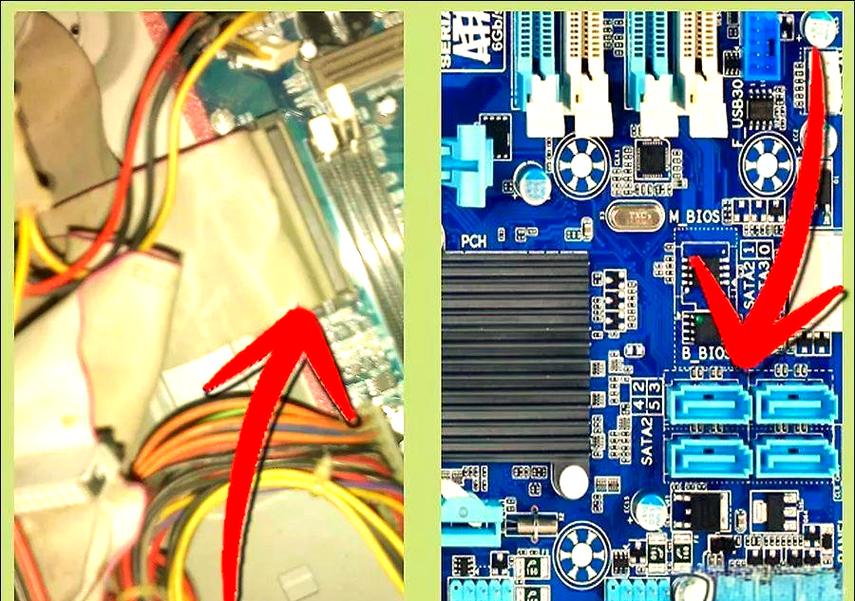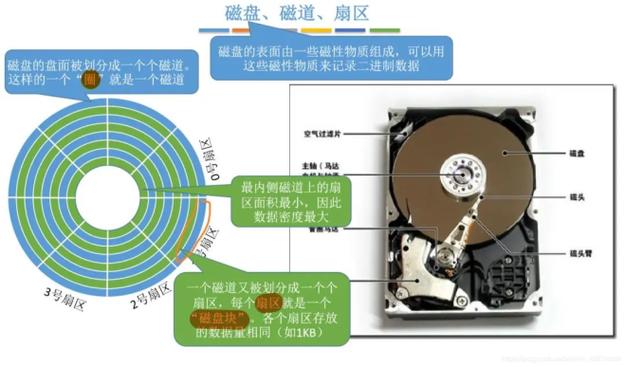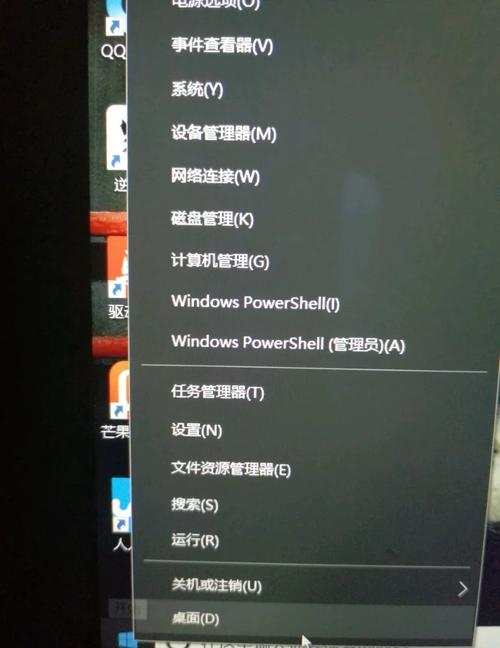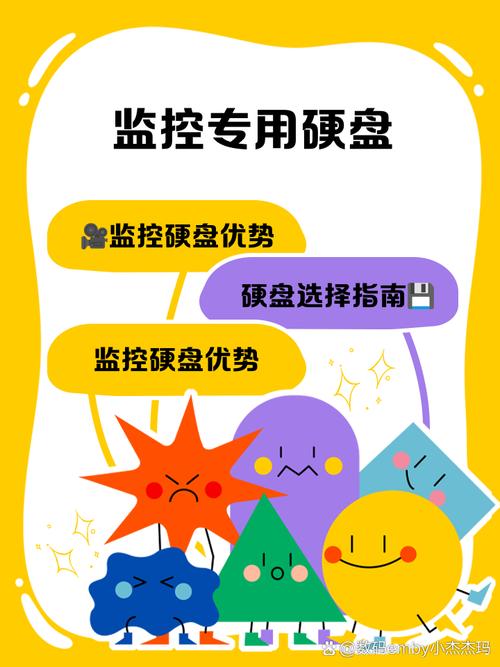电脑硬件升级与维护过程中,安装硬盘是一项常规步骤。当用户需要增加存储空间或更换出现问题的硬盘时,他们往往倾向于自己动手进行安装。以下将详细阐述在笔记本电脑上安装硬盘的具体操作。
安装前的准备

安装笔记本硬盘时,提前准备齐全的工具和物料至关重要。得确保有合适的工具,比如十字螺丝刀,这工具是拆装笔记本后盖的必备。同时,得选用与笔记本型号相匹配的硬盘,你得查阅笔记本支持的硬盘接口类型和规格,若不熟悉,笔记本说明书能提供帮助。另外,别忘了准备防静电手环,以防静电对硬盘造成损害。

在开始操作前,要挑选一个干净且无尘的干燥环境,确保灰尘不会侵入笔记本内部。在安装前,最好先通过网络搜索该型号笔记本安装硬盘的详细教程,以便心中有底。另外,一定要备份笔记本中的关键数据,以防在安装过程中数据不慎丢失。
拆除旧硬盘

确保笔记本已经完全关闭电源,然后将它平稳地放置在操作面。轻轻使用螺丝刀,慢慢拧开笔记本背面的螺丝,注意不同型号的笔记本螺丝的布局和数量可能不同,需要谨慎操作。螺丝拧下后,用撬棒轻柔地从边缘开始慢慢撬开笔记本的后盖。在整个过程中,必须特别小心,因为笔记本的后盖卡扣非常容易损坏,用力过猛有可能会损坏后盖。
打开后盖,便能目睹内部结构。首先,留意旧硬盘的所在,它一般是用螺丝固定的,接下来用螺丝刀小心地旋下这些螺丝,然后轻柔地拔出连接硬盘的数据线和电源线。特别要注意,动作要轻,尤其是数据线,因为它既细又易断。旧硬盘取下后,应放入防静电袋中妥善保管。
安装新硬盘

安装新硬盘时,首先需将硬盘正确放置于硬盘槽中。操作需谨慎,务必要保证硬盘接口与槽口完全吻合,以防接口变形或受损。然后,轻轻将硬盘推进槽内直至完全到位,并牢固固定,同时检查连接是否稳固。

将数据线和电源线分别接上新硬盘,连接时务必留意方向,若接反了,硬盘和笔记本的主板可能会受损。连接妥当后,轻轻扯动接口,检验其是否牢固。若发现不牢固,应立即重新连接,确保后续使用时稳定可靠。
安装后盖并测试

安装硬盘完毕后,将笔记本电脑的后壳放回原处。注意后壳边缘有许多卡扣,需仔细对齐这些卡扣,然后轻柔地按下后壳,直到听到清脆的“咔哒”声,这表明后壳已正确安装。随后,使用螺丝刀逐一拧紧后壳上的螺丝,以保证后壳稳固地附着在笔记本上。
拧紧螺丝,接着按动电源按钮,开启笔记本电脑。登录系统界面后,检查硬盘是否被系统识别。通过“我的电脑”图标可以查看磁盘的具体信息。若发现新硬盘显示在列表中,表示安装顺利完成;若未出现,则需要再次确认硬盘的连接是否正确,并找出可能存在的问题。
分区与格式化
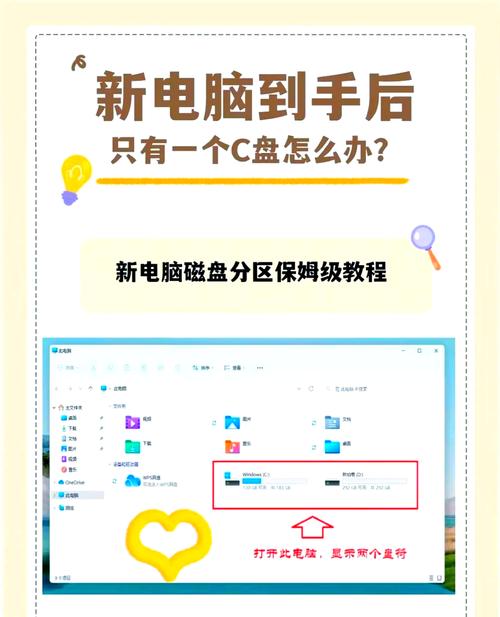
新硬盘要使用前,必须先进行分区和格式化处理。您只需在桌面上点击“此电脑”图标,然后右击,选择“管理”即可。在随后弹出的计算机管理界面里,您需要逐级点击“存储”和“磁盘管理”。在那里,您会看到新硬盘,它通常处于未分配状态。接下来,右击该硬盘,选择“新建简单卷”,并按照屏幕提示设置分区的大小。通常情况下,若硬盘容量为500GB,那么可以将其划分为系统盘,容量约为200GB,剩余的300GB则用于数据盘。
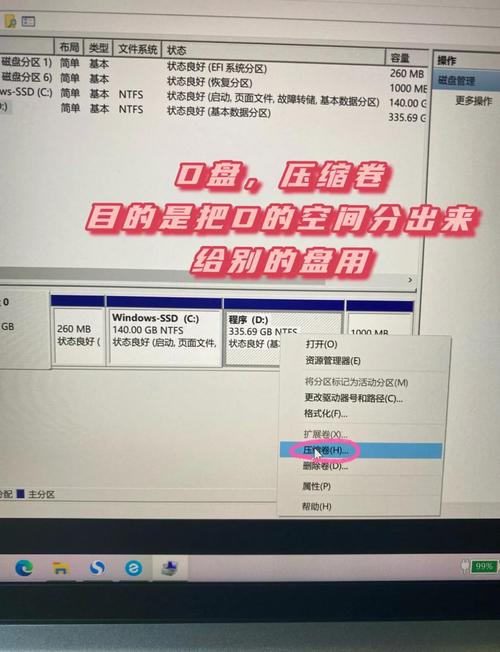
按照向导指示完成区域划分之后,系统会询问是否对该区域进行格式化操作。通常情况下,我们会选择NTFS格式,因为这种格式在数据存储和传输上的表现较为出色。这个过程可能需要一点时间,请您耐心等待。一旦格式化完成,新硬盘就可以用来存储数据了。
后续维护建议

新硬盘安装完毕后,不宜急于存储大量数据。应先执行磁盘检测,利用系统内置的检测工具来排查是否有坏道或其他故障。同时,应定期对磁盘进行碎片整理,这样做有助于数据的有序存储,并提升硬盘的读写效率。
确保笔记本使用时的环境清洁且温度适中,过高的温度或过低的温度,以及过多的灰尘,均可能对硬盘的长期使用造成不利影响。应当定期清理笔记本的散热口,以保证其良好的通风状态。同时,建议定期备份数据,以防硬盘发生意外故障导致数据丢失。
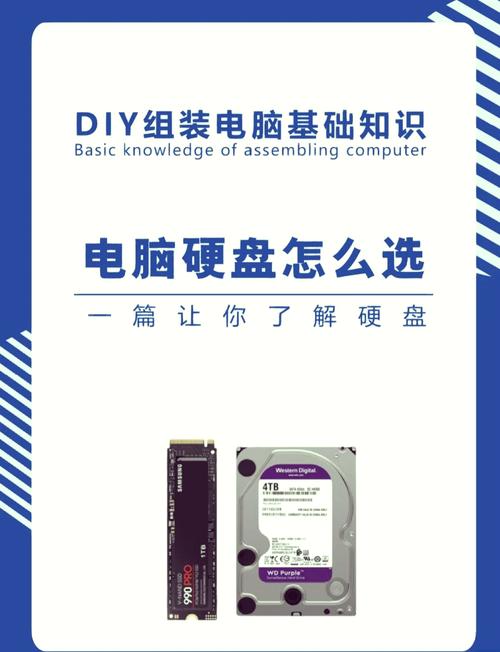
在安装笔记本硬盘的过程中,你是否遇到了什么困难?期待你的评论,也欢迎点赞和转发这篇文章。